Navicat 是一套安装在PC上的 MySQL数据库系统远程管理及开发工具。它不仅适合资深的专业研发者,也适合新手轻松的学习。由于Navicat友善的图形化使用接口,用户可以快速且简易的建立、查询、组织、存取,并在安全及方便的环境下共享信息。以下我们简单介绍
Navicat建立联机(Connection)的方式:
1.
点选Connection按钮开启联机画面。
2. 输入欲命名之远程主机名(Connection Name)。这个就是为了方便自己使用的,区别不同的连接而已。
3. 输入主机名(Host name)或地址(IP address),以及端口(Port),端口预设是3306。
4. 输入用户名称(User name)与密码(Password),如希望储存密码,在下方的Save
Password选项打勾。
5. 若想之前输入的资料是否能成功联机,可以按下测试按钮(Test connection)做确定。

在Navicat上建立联机
若测试成功,会出现Connection
Successful(测试成功)讯息窗口,之后按下“ok”钮即完成初步的联机设定。
另外,如果MySQL是安装在linux下的,还可以使用ssh连接

这种方式的连接,要求linux机器开启了ssh服务;设置连接时勾选“使用SSH通道”,之后输入机器ip/用户名/密码,测试连接。
注意这个页面虽然没有设置连接的名称,但实际上是使用的“常规”页面中的名称。
设置好连接,双击或右键连接,可以看到如下
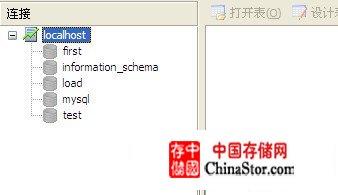
一般情况下,连接后还要打开某个数据库。(当然你还可以在之前连接的设置中,利用高级选项,选择一旦连接数据库,就连接某个DB)

接着选择你要打开的具体的DB(双击或右键)
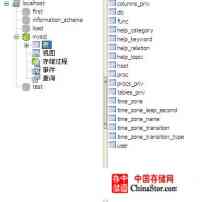
|
1.表:通过双击“表”,能在右侧展开所有的表 2.视图/存储过程/事件:这些都可以做相应的创建,如果有相应的视图等,会在相应的分组中列出来 3. 查询:这也是这个工具的一个特色。将经常使用的sql语句放到这个“查询”分组中,以后随时可以打开使用。 并且“查询”中不仅限于查询的sql,任何的sql语句,如update,insert都可以保存在这里供以后使用。 另外,我还发现一个神奇的情况,我在数据库中保持了一个“查询”,然后删除数据库,再创建同名的数据库,这个“查询”还在! |
对相应的DB可操作的右键
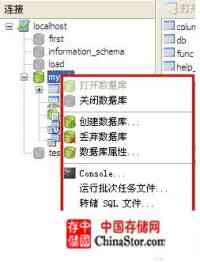
|
1. 打开/关闭数据库:略,就是打开嘛 2. 创建数据库:通过此创建数据库,会新弹出一个创建页面,要求输入字符集等项 3. 丢弃数据库:删除数据库 4. Console: 进入命令行模式,并且默认选择了当前的数据库。当不仅限于操作当前的数据库。 5. 运行批次任务文件:执行外部的sql语句,选择该项后会弹出框提示选择文件 6. 转储SQL文件:即将当前数据库备份为sql语句。 我们可以通过“转储SQL文件”备份数据库,然后使用“运行批次任务文件”来恢复数据库 。 注意如果要恢复数据库,原数据库不能删除,且表也不能删除。 |
对表可操作的右键
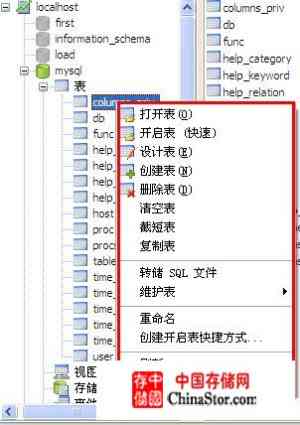
| 1. 可见可以对表进行创建/删除/清空/转储sql操作 |
声明: 此文观点不代表本站立场;转载须要保留原文链接;版权疑问请联系我们。










